文字入力の次はエフェクト。iPadでeVocaloidをロードしたヤマハのチップNSX-1を搭載したeVY1シールド(eVY Shield)をコントロールする話。別名、歌うキーボードをiPadとeVYシールドで作る話の続き。
eVY1シールド iPadでエフェクトをコントロール他/ NSX-1 eVY1 SHIELD & iPad demo 3

とりあえずはシステムエフェクトとして用意されるリバーブとコーラス。コントロールチェンジでセンド量を決めるだけなのでカンタンだ。ピッチベンドも同様。
使用するAppはiOSで自分だけのMIDIコントローラが作れるMIDI Designer(いまだに無料版のLITEを使用。2,000円を出そうかどうか思案中)。
NSX-1は音色配列はGMの128のみだけど、エフェクトはXG互換の模様(GM音源ではあるが、XG音源と言っていいかは微妙。でもXG ONは受け付ける)。リバーブ29種類、コーラス24種類、インサーション181種と資料にはある。インサーションエフェクトは、バリエーションエフェクトの接続先としてそれが選べるということである。ちょっと変な言い回しになってしまった。バリエーションエフェクトは接続先が2種類から選べる。インサーション(任意の1チャンネルで使用)またはシステムエフェクト(センドリターンで全チャンネルで共用できる)として利用できるのだ。設定にはシステムエクスクルーシブ(SYSEX)を使う。ここまではわかるのだけど、どうもうまくいかない。なんかのタイミングで鳴ったりしたのだけど、また鳴らなくなったり。理由がわからない。例によって何かを見落としてるんだろう。ということで上の動画ではフェーダーは用意したものの、バリエーションエフェクトは使っていないのだった。
まあ、システムエクスクルーシブについては、資料にしっかり書かれてあるのでじっくり見ていけば問題ないだろう。ということで先へ進むのだった。
それよりも問題となったのが、MIDI Designerの使い方のほうだ。なんといっても公式サイトの情報は英語だ。Q&Aやフォーラムがあるので、それなりの情報量はあるのだけど、それを読み解くのに時間がかかる。目的の機能や操作を検索するためのキーワードすら思いつかないというありさま。それでもがんばって調べる。
MIDI Designerではページ単位でコントローラーの操作子を管理する。1画面に2つのページを左右に並べて使うのが基本。左右のページは自由に切り換えられる。で、そのページ内に鍵盤やフェーダーを配置するのだけど、画面は有限だ。並べていくとおもいのほか狭いと感じる。
1つの鍵盤で複数チャンネルを切り換えながらコントロールしたい。
音量のフェーダーやエフェクト用のノブもいっしょにチャンネル変更したい。
そこでハマった。これにはSuperControlという機能を使う。理解すればすこぶる便利な機能だ。
SupercontrolはSubcontrolに指定したコントローラーを操作できるもの。なんのこっちゃ。いろいろ使い方はあるけど、一番カンタンなやつ。上の例で言うと、スライダー(フェーダーやノブでも可)を作ってControl TypeをChannel Changeに設定(Propatiesタブにある)。続いて、RelationShipタブでSupercontrolボタンをクリックして青にして、続いてSubcontrolsをクリック。Drag to Subconrolというボタンを、チャンネル変更をしたいコントロール(鍵盤のボタンやボリューム、エフェクトを操作するスライダーやフェーダー)にドラッグする。こうするとドラッグした先がSubcontrolになる。Supercontrolを動かすと、設定したSubcontrolのチャンネルが一括して変わるというわけだ。文字だけだと面倒だけど、やってみるとすぐ慣れる。
こんな感じで少しずつMIDI Designerの操作方法も書いていこうかと思ったり。自分用のメモという意味も含めて。
というのも。前回の動画を作ったあともいろいろ調べながら作業を継続中。新しく覚えることが多すぎ。前にやった設定を思い出せなくなったりしているのだ。あれ、あの設定はどこにあったかな? なんてことばっかり! そんな感じなので。
例によって、使用Appへのリンク。

MIDI Designer Lite — Professional MIDI Controller
Confusionists LLC
ジャンル: ミュージック – ユーティリティ
リリース日: 2012-01-07
価格: 0円

Confusionists LLC
ジャンル: ミュージック – ユーティリティ
リリース日: 2012-01-07
価格: 0円


MIDI Designer Pro
Confusionists LLC
ジャンル: ミュージック – ユーティリティ
リリース日: 2012-01-07
価格: 1,900円

posted with sticky on 2013.11.13
Confusionists LLC
ジャンル: ミュージック – ユーティリティ
リリース日: 2012-01-07
価格: 1,900円

posted with sticky on 2013.11.13
あと、途中、eVYシールドつなぐのが面倒なときは、別のAppをVirtual MIDI経由でコントロールしたりしてます。メインとなるのはマルチティンバーで音色数の多いヤマハのApp。

Synth Arp & Drum Pad
Yamaha Corporation
ジャンル: ミュージック – エンターテインメント
リリース日: 2012-06-28
価格: 800円

posted with sticky on 2013.11.13
Yamaha Corporation
ジャンル: ミュージック – エンターテインメント
リリース日: 2012-06-28
価格: 800円

posted with sticky on 2013.11.13
これもすごく楽しい。これのほか、PCからSYSEXを送るために、Windows用のrtpMIDIを使用。これも必須。ヤマハがGitHubにアップロードしているしゃべらせるサンプルを使って、ワイヤレスでiPadに送ると、文字入力のために16進数を入力する手間は不要になる。まあ、50音やろうと思ったらそれなりに面倒だけど。
とりあえず現在のMIDI Designerのページはこんな状態。
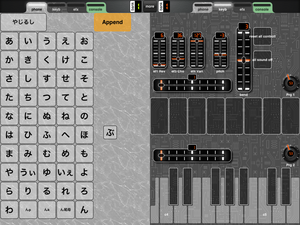
そういえば、ノイズについては「グラウンドループでは」との指摘をいただいた。なるほど。最初につまづいたあれはそれか。ありがとうございました。勉強になります。
そこで、いまいちど確認。ただ、上の動画の撮影時はそういう接続になってないはずなので違うと思うんだけど、やっぱりノイズは残っている。カメラの外部入力を使っているのだけど、そこに行く前にモニタリング用に通しているやつが問題か? PCだって使ってないんだけどなあ。そのへんの調査も継続。
そんなわけで、次回はバリエーションエフェクト。


コメント